萬盛學電腦網 >> 圖文處理 >> Photoshop教程 >> ps入門教程 >> PS圖片動態簽名教程制作
PS圖片動態簽名教程制作
在網上看見很多人的簽名都很有自己的特色,是不是很想知道他們是如何得到的呢?這個教程教大家制作專屬自己的滾動文字簽,非常的簡單易懂,步驟也不多。
我們看下效果圖:

1:首先打開我們想要的圖片,簡單的裝飾一下。
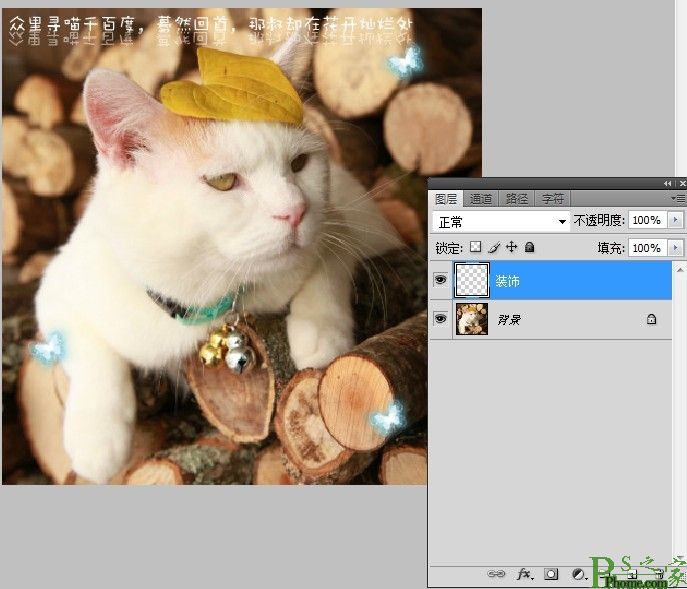
2:復制出一個副本,使用矩形選框工具在想要文字滾動的地方繪制出選區,使用羽化工具羽化20像素。
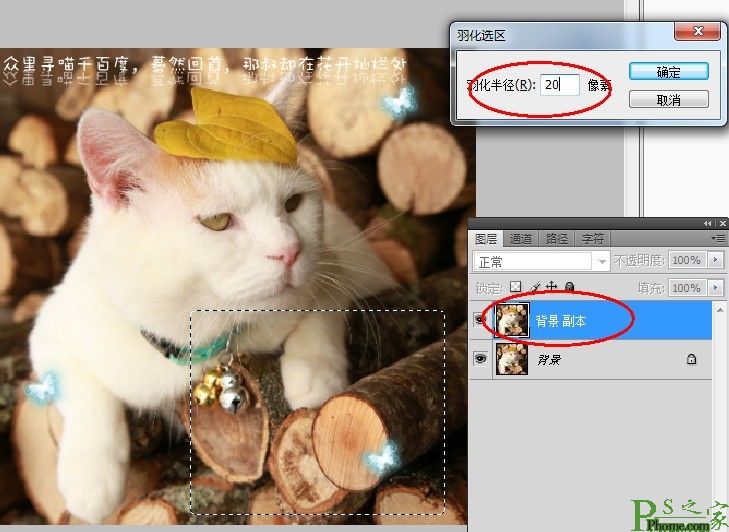
3:先使用Ctrl+C復制選區裡的部分,選擇Delete刪除,再使用Ctrl+V將刪除的部分復制到新的圖層中。
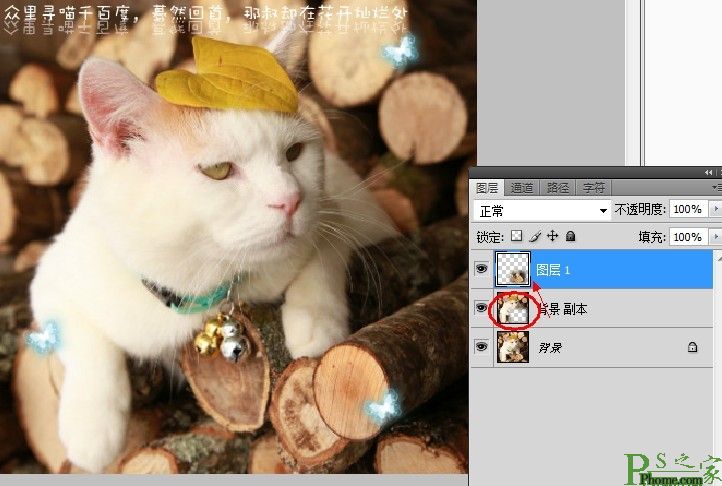
4:用文字工具拉出一個文字選框,選框的大小不要超出透明部分,輸入文字後,先隱藏背景和刪除部分的圖層。
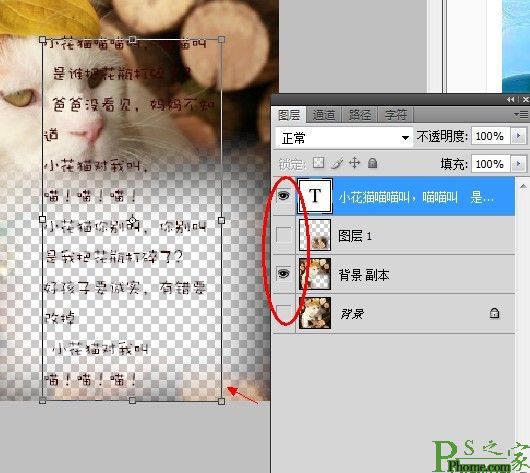
5:顯示所有圖層,並將圖層排序,如圖所示。

6:接下來就是動畫部分,使用窗口-動畫,點開動畫編輯欄,如圖復制出一個幀,循環設置成永遠,秒數視情況調整,我調的是0.2秒。第一幀的文字按住Shift像下拖動,只要露出開頭部分的文字,第二幀使用同樣方法向上拖動,至文字的結尾部分。

7:如圖,點開過渡欄,將添加的幀數設置為50-70(看文字的長度調整)。
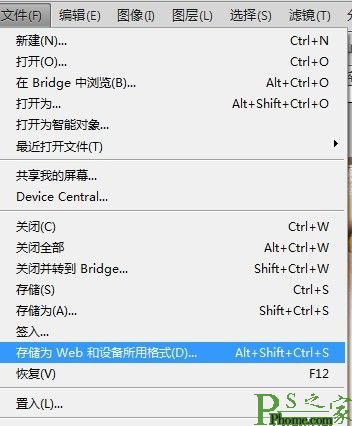
8:使用如圖所示選項存儲gif格式圖片,就OK了。
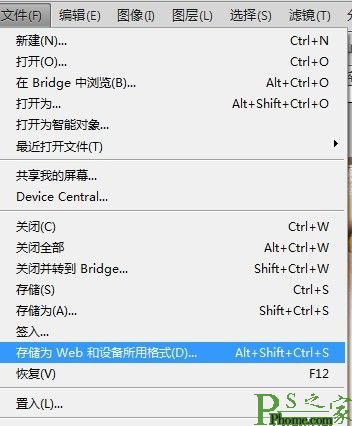
最終效果圖

- 上一頁:PS圖層樣式斜面和浮雕的學習
- 下一頁:利用PS制作精美蛇年新年賀卡
ps入門教程排行
軟件知識推薦
相關文章
copyright © 萬盛學電腦網 all rights reserved



